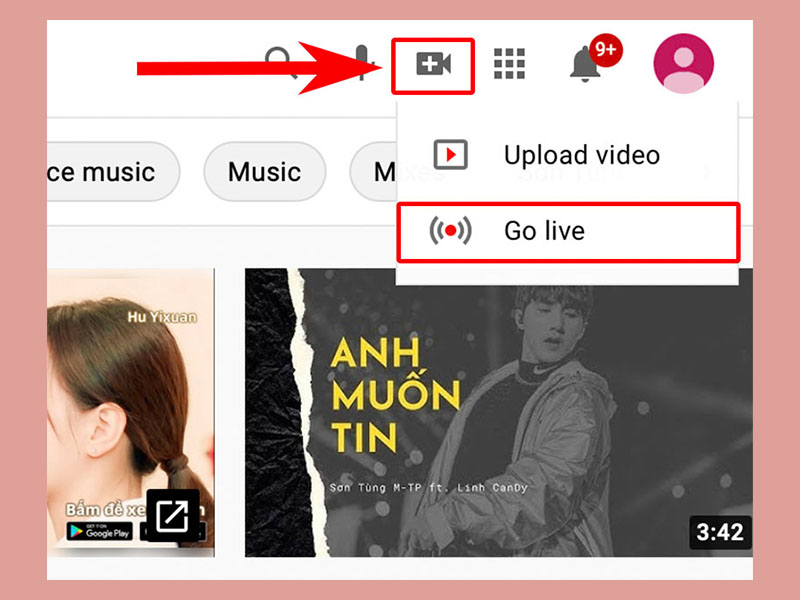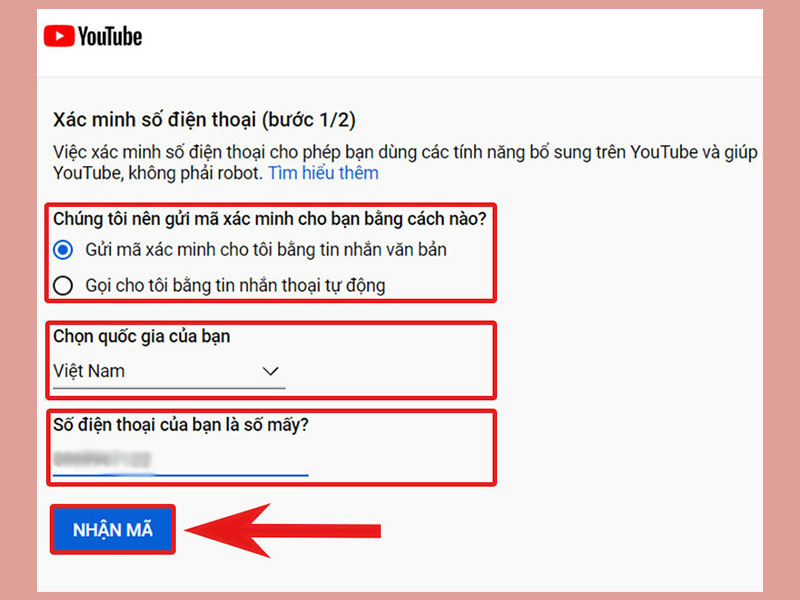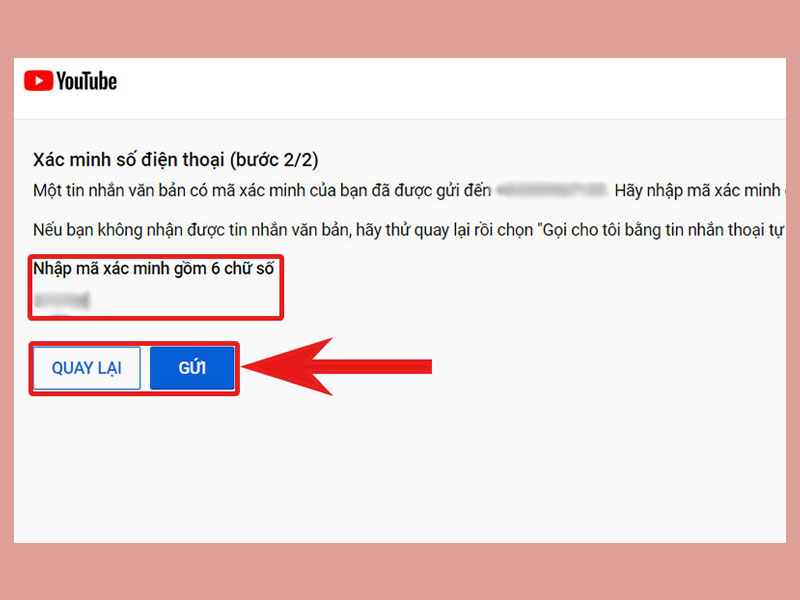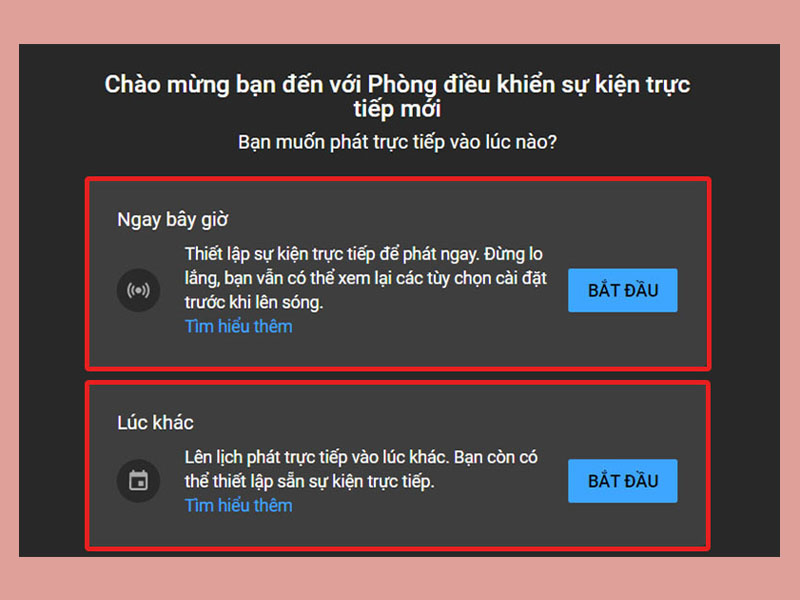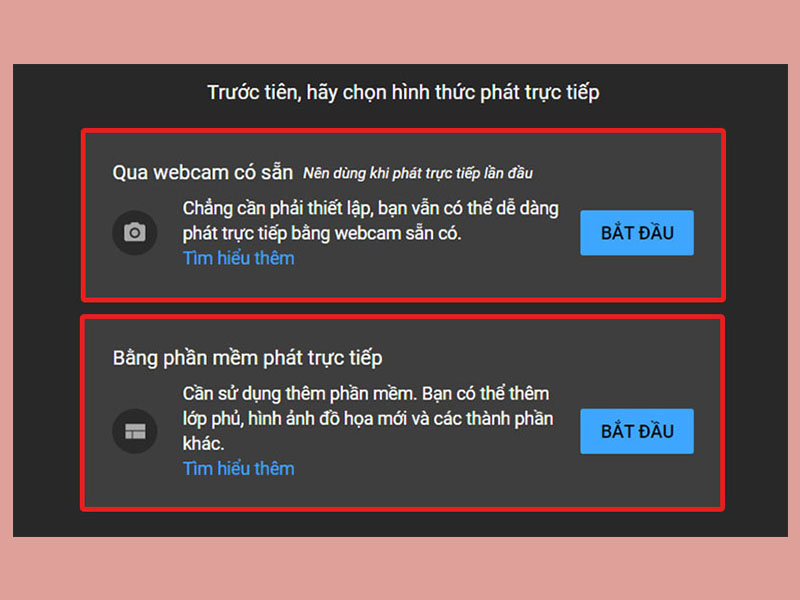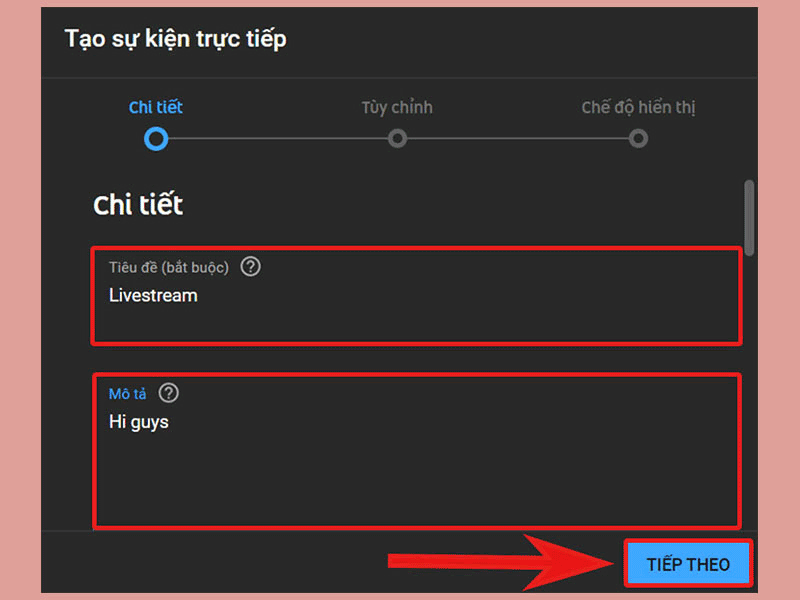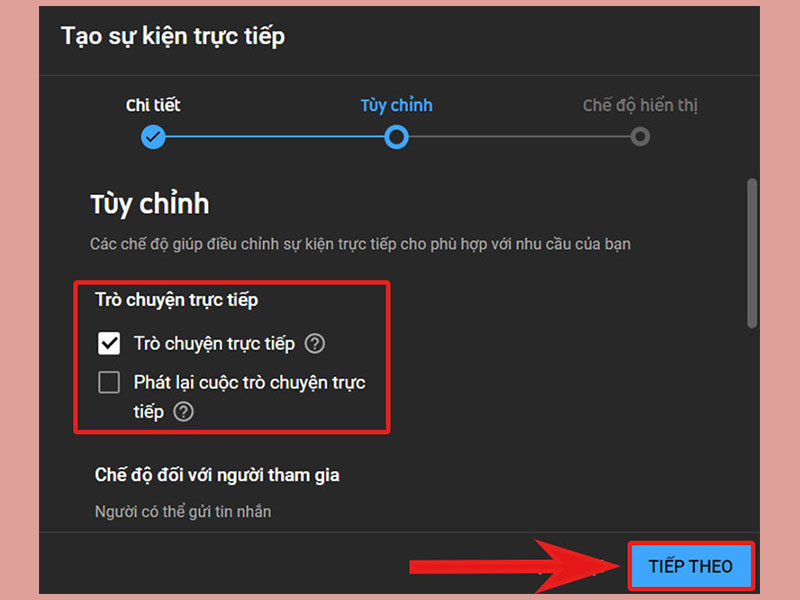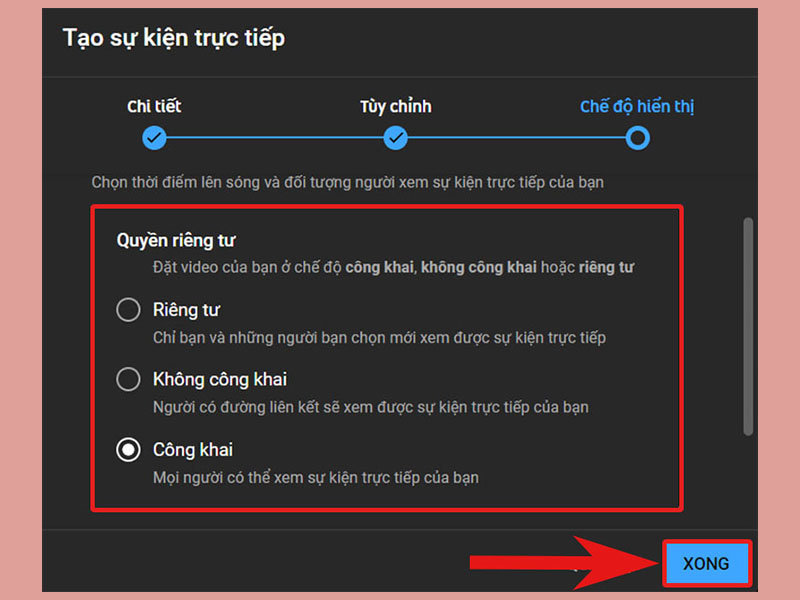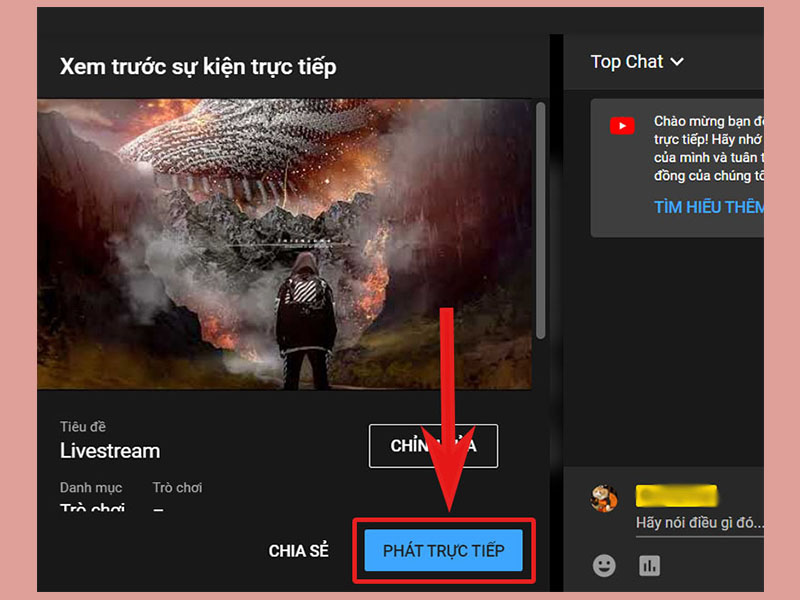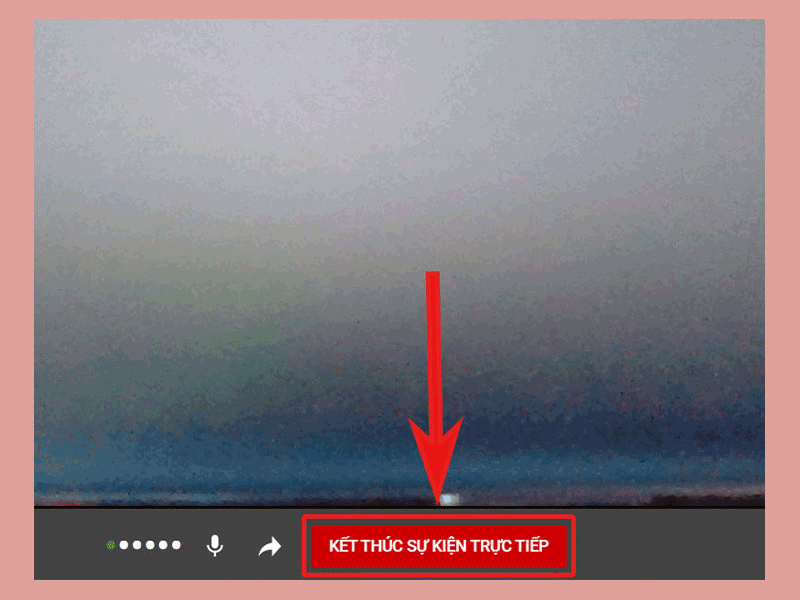Hãy cùng tham thảo trong bài viết sau của Sforum. vn nhé !

Điều kiện để phát trực tiếp YouTube bằng máy tính
Đối với live YouTube trên máy tính thì khá đơn thuần, bạn chỉ cần bật camera của máy tính để sử dụng webcam. Hệ thống sẽ tắt tính năng phát trực tiếp của bạn nếu vi phạm những điều sau :
- Kênh YouTube của bạn bị cảnh cáo do vi phạm các nguyên tắc cộng đồng.
- Sự kiện phát trực tiếp hoặc các sự kiện đã phát trực tiếp của bạn bị chặn trên toàn cầu.
- Sự kiện phát trực tiếp hoặc sự kiện đã phát trực tiếp của bạn được yêu cầu gỡ bỏ vì vi phạm bản quyền.
- Sự kiện phát trực tiếp của bạn có nội dung trùng khớp với một chương trình có bản quyền khác.
- Bạn đã đạt đến giới hạn của sự kiện phát trực tiếp cho phép hằng ngày, bạn có thể thử lại sau 24 giờ.

Cách đăng ký phát trực tiếp trên YouTube
Bước 1: Bạn hãy truy cập trang web YouTube tại đây > Chọn vào biểu tượng máy quay phim > Go live.
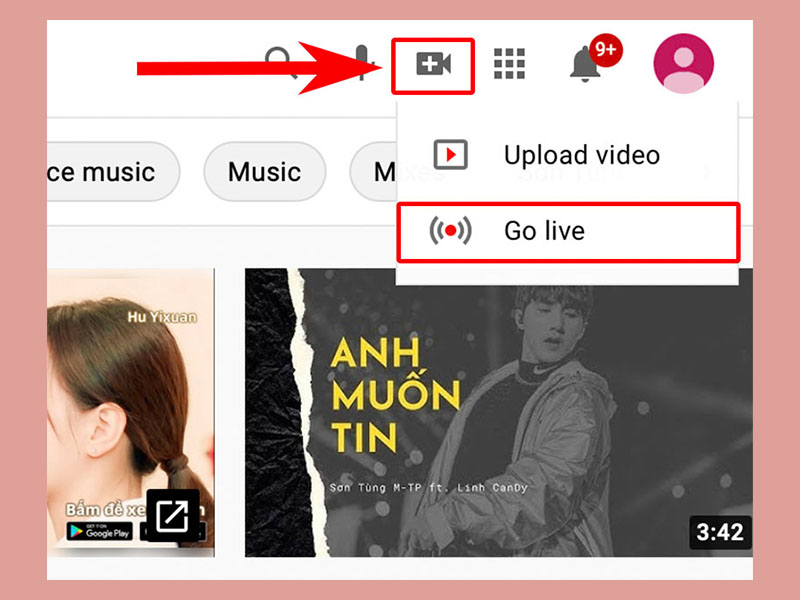
Bước 2: Sau đó, bạn hãy lựa phương thức xác minh qua tin nhắn văn bản hoặc gọi cho bạn > Chọn quốc gia của bạn > Nhập số điện thoại của bạn > Nhận mã.
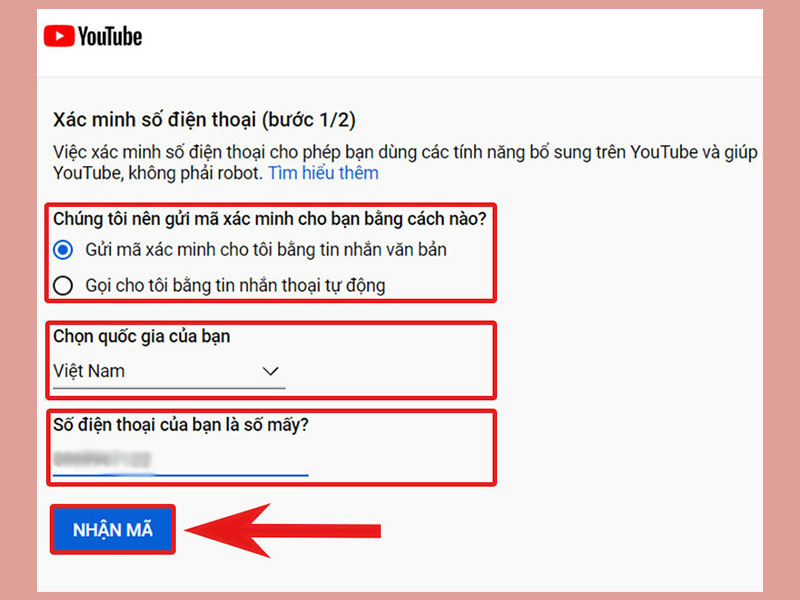
Bước 3: Nhập mã xác minh > Chọn GỬI > Nếu bạn không nhận được mã xác minh, chọn QUAY LẠI để thử phương thức còn lại.
Lưu ý : Sau khi gửi mã xác định, bạn cần phải chờ 24 giờ để YouTube xác định thông tin tài khoản của bạn thì mới hoàn toàn có thể mở màn phát trực tiếp được .
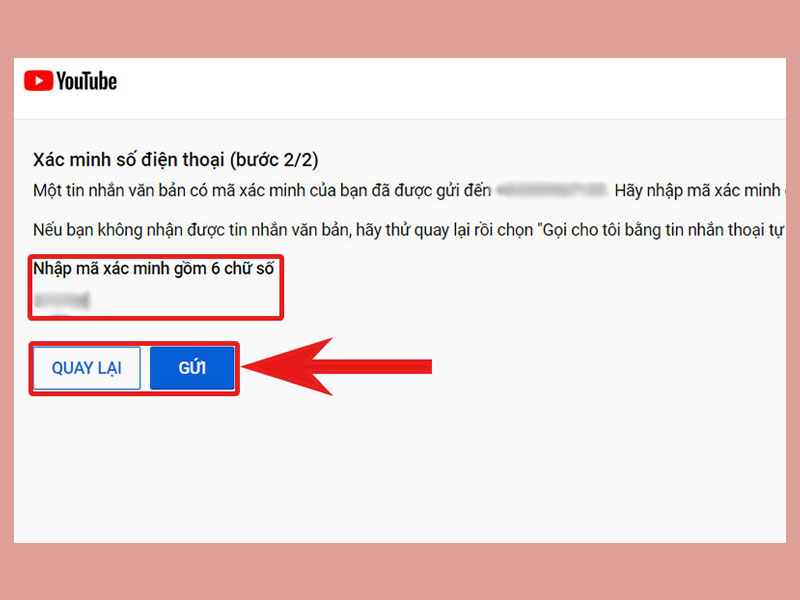
Cách phát trực tiếp YouTube trên máy tính
Bước 1: Bạn hãy truy cập trang web YouTube tại đây > Chọn vào biểu tượng máy quay phim > Go live.
Bước 2: Bạn có thể lựa chọn bắt đầu sự kiện phát trực tiếp ngay hoặc lên lịch cho sự kiện phát trực tiếp > Nhấn BẮT ĐẦU.
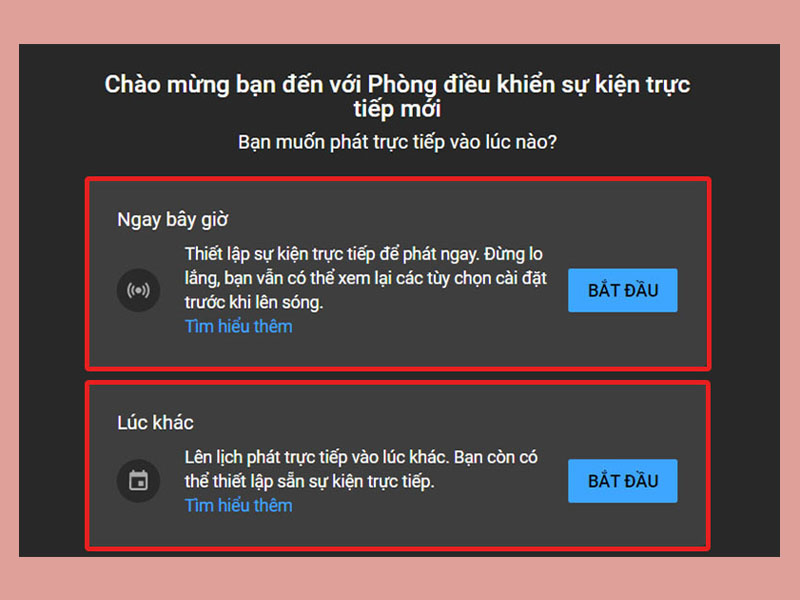
Bước 3: Hãy lựa chọn hình thức phát trực tiếp qua webcam có sẵn hoặc bằng phần mềm phát trực tiếp > BẮT ĐẦU.
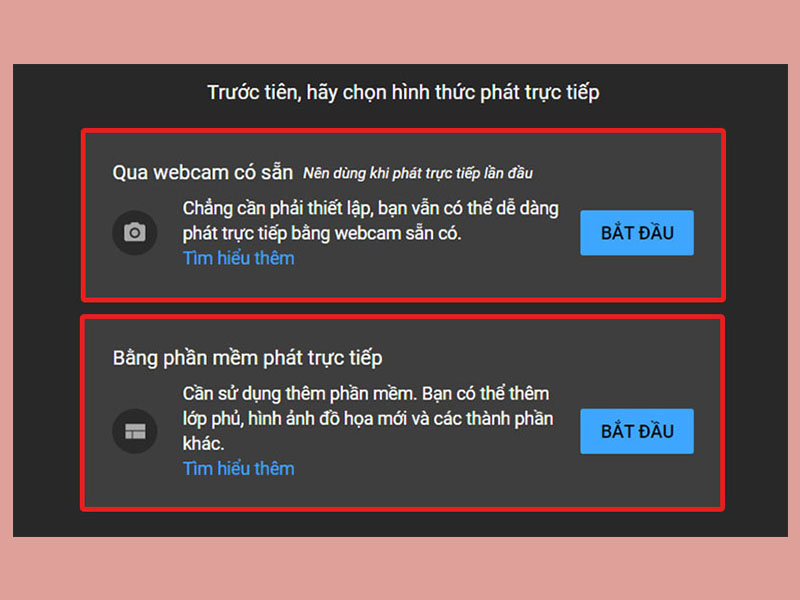
Bước 4: Điền tiêu đề của sự kiện phát trực tiếp (bắt buộc) > Nhập Mô tả nội dung > Click vào TIẾP THEO > Lựa chọn nội dung dành cho trẻ em hoặc không phải nội dung dành cho trẻ em > TIẾP THEO.
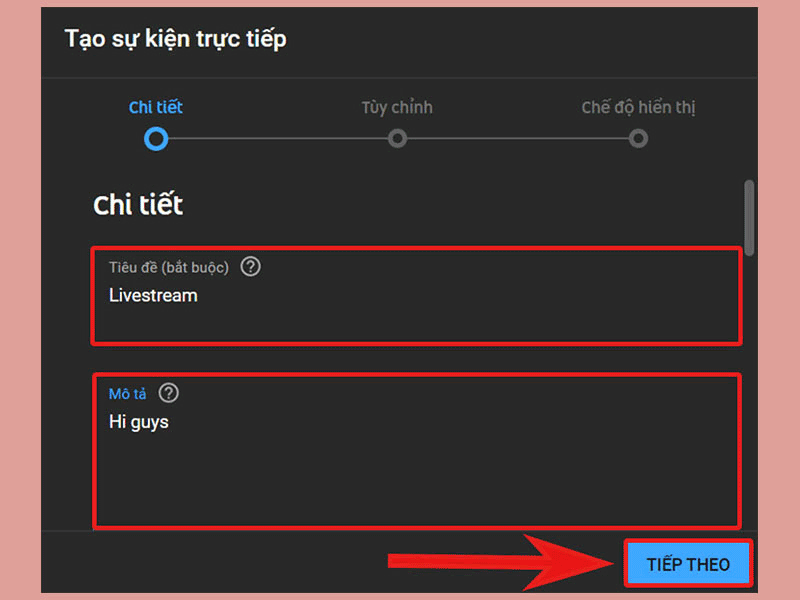
Bước 5: Hãy tuỳ chỉnh Trò chuyện trực tiếp hoặc Phát lại cuộc trò chuyện trực tiếp của bạn > TIẾP THEO.
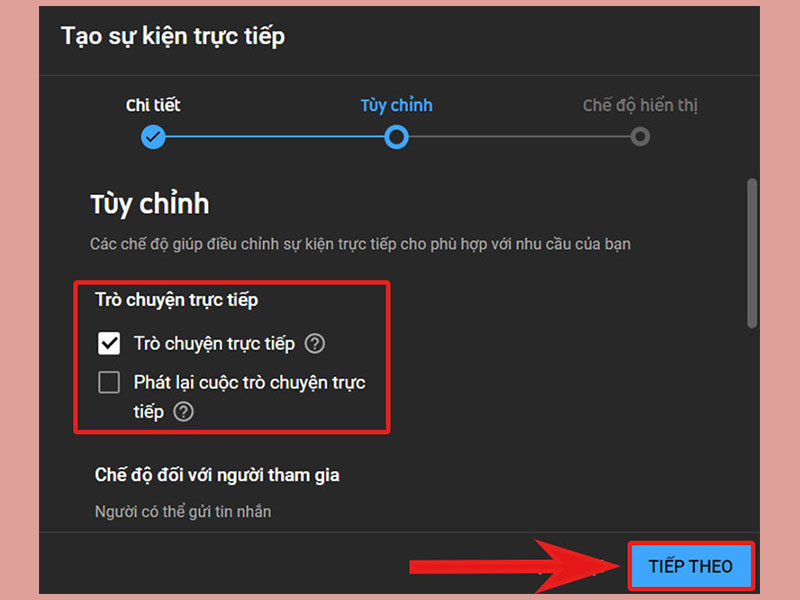
Bước 6: Lựa chọn phát trực tiếp Riêng tư, Không công khai hoặc Công khai > Nhấn XONG để hoàn tất tạo sự kiện trực tiếp.
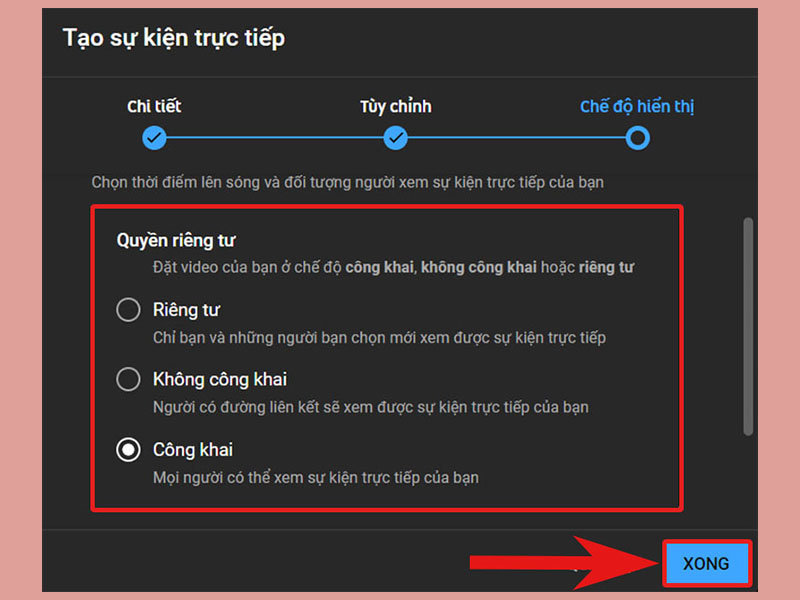
Bước 7: Chọn PHÁT TRỰC TIẾP để bắt đầu live trên YouTube.
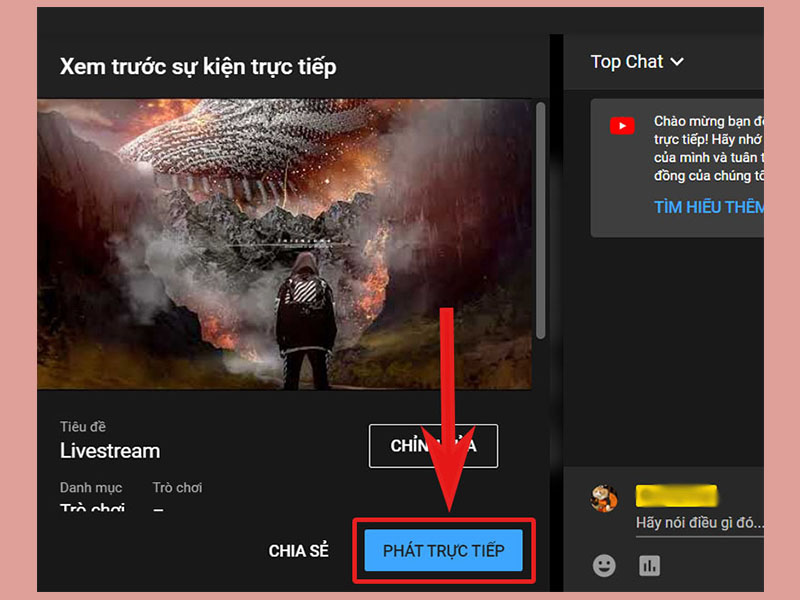
Bước 8: Khi muốn kết thúc sự kiện, bạn hãy chọn KẾT THÚC SỰ KIỆN TRỰC TIẾP ở phía dưới màn hình máy tính > KẾT THÚC.
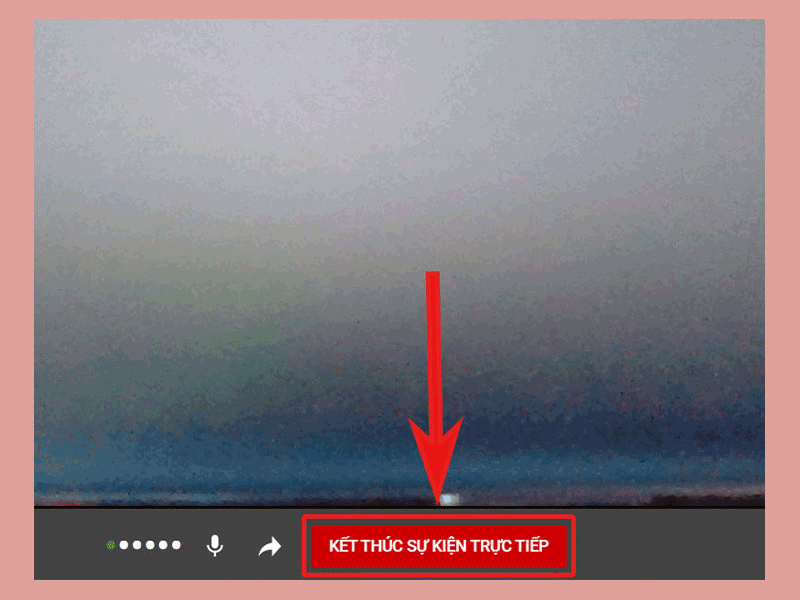
Tạm kết :
Như vậy là mình đã vừa hướng dẫn các bạn cách live YouTube trên máy tính đơn giản và hiệu quả nhất. Hy vọng những chia sẻ trong bài viết trên hữu ích với các bạn. Chúc các bạn thực hiện thành công nhé!